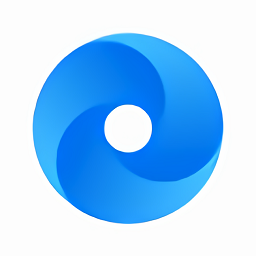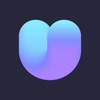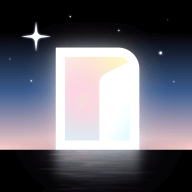轻松学会!如何清除IE浏览器缓存
作者:佚名 来源:未知 时间:2024-11-20
怎么清除IE的缓存
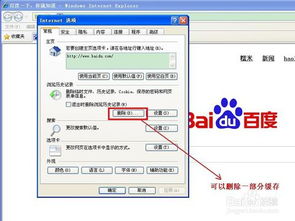
在使用Internet Explorer(IE)浏览器时,缓存(Cache)会存储网页的副本和其他数据,以便加快未来的访问速度。然而,有时缓存可能会导致问题,例如显示过时的内容、加载错误或占用大量磁盘空间。因此,定期清除IE缓存是一个维护浏览器性能的好习惯。本文将详细介绍如何在不同版本的Internet Explorer浏览器中清除缓存。
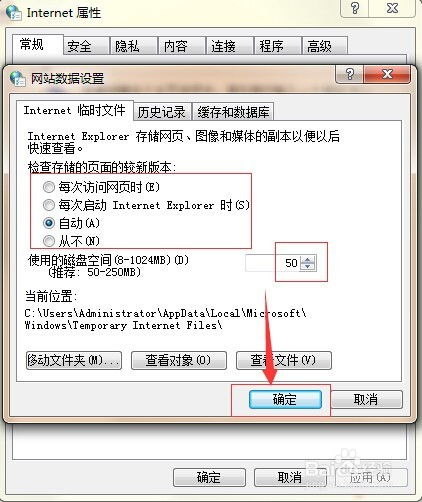
一、打开IE浏览器设置
首先,无论使用哪个版本的IE浏览器,都需要先打开浏览器并进入设置界面。以下是具体操作步骤:
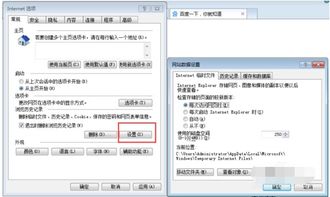
1. 打开IE浏览器:点击桌面上的IE图标或从开始菜单中找到IE浏览器并打开。
2. 进入“设置”菜单:
在IE11中,点击右上角的“齿轮”图标(设置菜单)。
在IE10或更早版本中,可能需要在工具栏或右上角找到一个类似的图标,或选择“工具”菜单。
二、清除缓存的详细步骤
对于IE11用户
1. 打开“Internet 选项”对话框:
点击设置菜单后,选择“Internet 选项”。
这将打开一个新的对话框,包含多个选项卡。
2. 选择“常规”选项卡:
在“Internet 选项”对话框中,确保选中了“常规”选项卡。
在这个选项卡下,可以看到“浏览历史记录”部分。
3. 点击“删除”按钮:
在“浏览历史记录”部分,点击“删除”按钮。
这将打开另一个对话框,列出可以删除的项目。
4. 选择要删除的项目:
在新的对话框中,确保选中了“临时Internet文件和网站文件”复选框。
根据需要,还可以选择删除“Cookie和网站数据”、“历史记录”、“表单数据”和“密码”等项目。
5. 点击“删除”:
选择好要删除的项目后,点击“删除”按钮。
IE浏览器将开始删除选中的项目,这可能需要一些时间,具体取决于缓存的大小。
6. 关闭对话框:
删除完成后,点击“确定”按钮关闭对话框。
返回到“Internet 选项”对话框,再次点击“确定”以应用更改并关闭对话框。
对于IE10及更早版本用户
1. 打开“Internet 选项”对话框:
点击工具栏上的“工具”菜单,然后选择“Internet 选项”。
或者,在右上角找到设置图标并点击它,然后选择“Internet 选项”。
2. 选择“常规”选项卡:
在“Internet 选项”对话框中,确保选中了“常规”选项卡。
找到“浏览历史记录”部分。
3. 点击“删除”按钮:
与IE11类似,在“浏览历史记录”部分点击“删除”按钮。
这将打开一个新的对话框,列出可以删除的项目。
4. 选择要删除的项目:
确保选中了“临时Internet文件和网站文件”复选框。
根据需要选择其他要删除的项目。
5. 点击“删除”:
点击“删除”按钮开始删除选中的项目。
等待删除过程完成。
6. 关闭对话框:
删除完成后,点击“确定”按钮关闭对话框。
返回到“Internet 选项”对话框,再次点击“确定”以应用更改。
三、其他注意事项
1. 确认删除:
在点击“删除”按钮之前,请确保已经选择了要删除的项目。
删除缓存后,可能需要重新加载之前访问过的网页。
2. 自动删除旧缓存:
在“Internet 选项”对话框的“常规”选项卡下,还可以设置浏览器自动删除旧缓存。
勾选“退出时删除浏览历史记录”复选框,IE将在关闭时自动删除选中的项目。
3. 磁盘空间使用:
在“Internet 选项”对话框的“常规”选项卡下,还可以设置用于存储缓存的最大磁盘空间。
拖动滑块或输入数字来调整大小。
4. 重启浏览器:
在某些情况下,可能需要重启IE浏览器才能使更改生效。
如果删除缓存后仍然遇到问题,尝试重启浏览器。
5. 使用其他工具:
除了通过IE浏览器的设置清除缓存外,还可以使用磁盘清理工具等第三方软件来删除IE缓存。
这些工具通常提供更全面的清理选项和更直观的用户界面。
6. 定期检查:
建议定期检查并清除IE缓存,以保持浏览器的性能和稳定性。
特别是在遇到网页加载问题或浏览器崩溃时,清除缓存可能是一个有效的解决方法。
7. 隐私设置:
在清除缓存时,请注意隐私设置。
如果启用了“InPrivate 浏览”模式,则在此模式下访问的网页不会被存储在缓存中。
8. 高级设置:
对于高级用户,可以在“Internet 选项”对话框的“高级”选项卡下找到更多设置选项。
这些选项包括加速网页加载、启用或禁用JavaScript等。
9. 兼容性视图:
如果在使用IE浏览器时遇到兼容性问题,可以尝试将网站添加到兼容性视图列表中。
在“Internet 选项”对话框的“高级”选项卡下,找到“兼容性视图设置”并添加网站。
四、总结
清除Internet Explorer浏览器的缓存是一个简单但重要的维护任务。通过按照上述步骤操作,可以轻松地删除过时的网页副本和其他数据,从而改善浏览器的性能和稳定性。无论是使用IE11还是更早的版本,都可以通过类似的步骤来清除缓存。此外,还可以根据需要调整其他设置来优化浏览器的性能。
定期检查和清除缓存是保持浏览器流畅运行的关键。如果遇到任何问题或浏览器性能下降的情况,请尝试清除缓存并重启浏览器。如果问题仍然存在,可能需要考虑更新浏览器或寻求其他解决方案。
- 上一篇: 如何将金山打字通五笔版本切换到86版?
- 下一篇: 怎样在JDK官方网站下载最新版本的JDK?